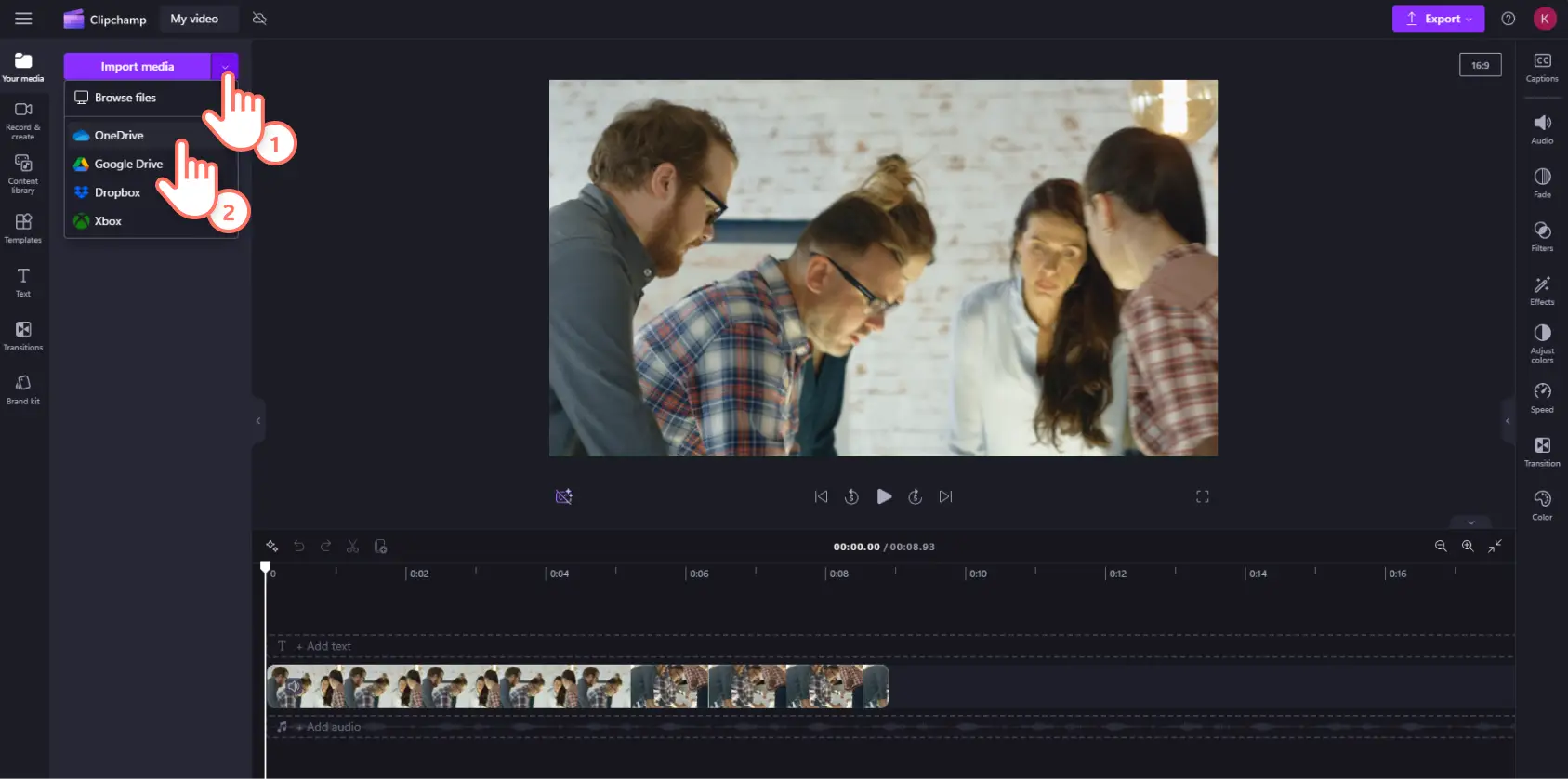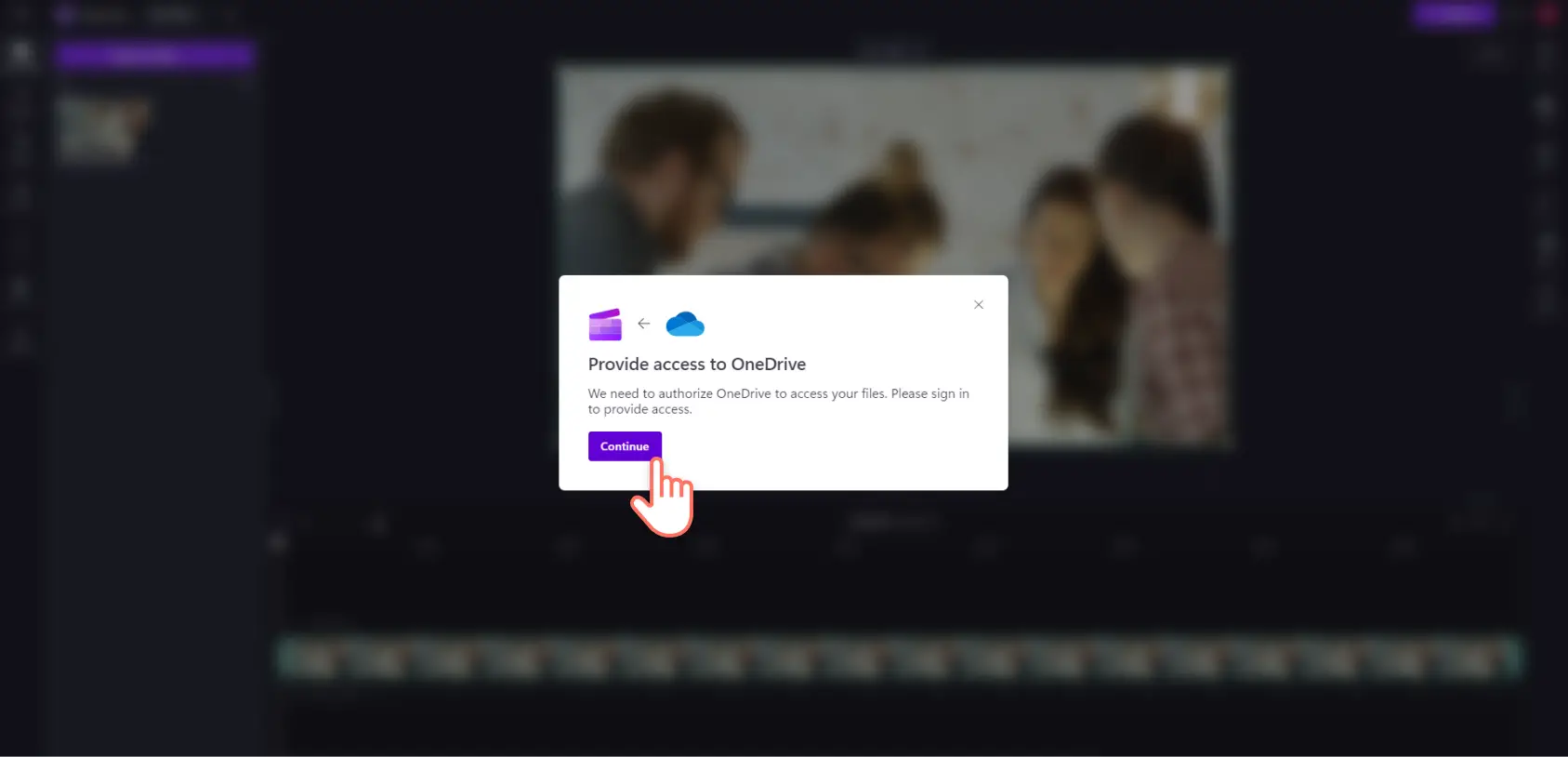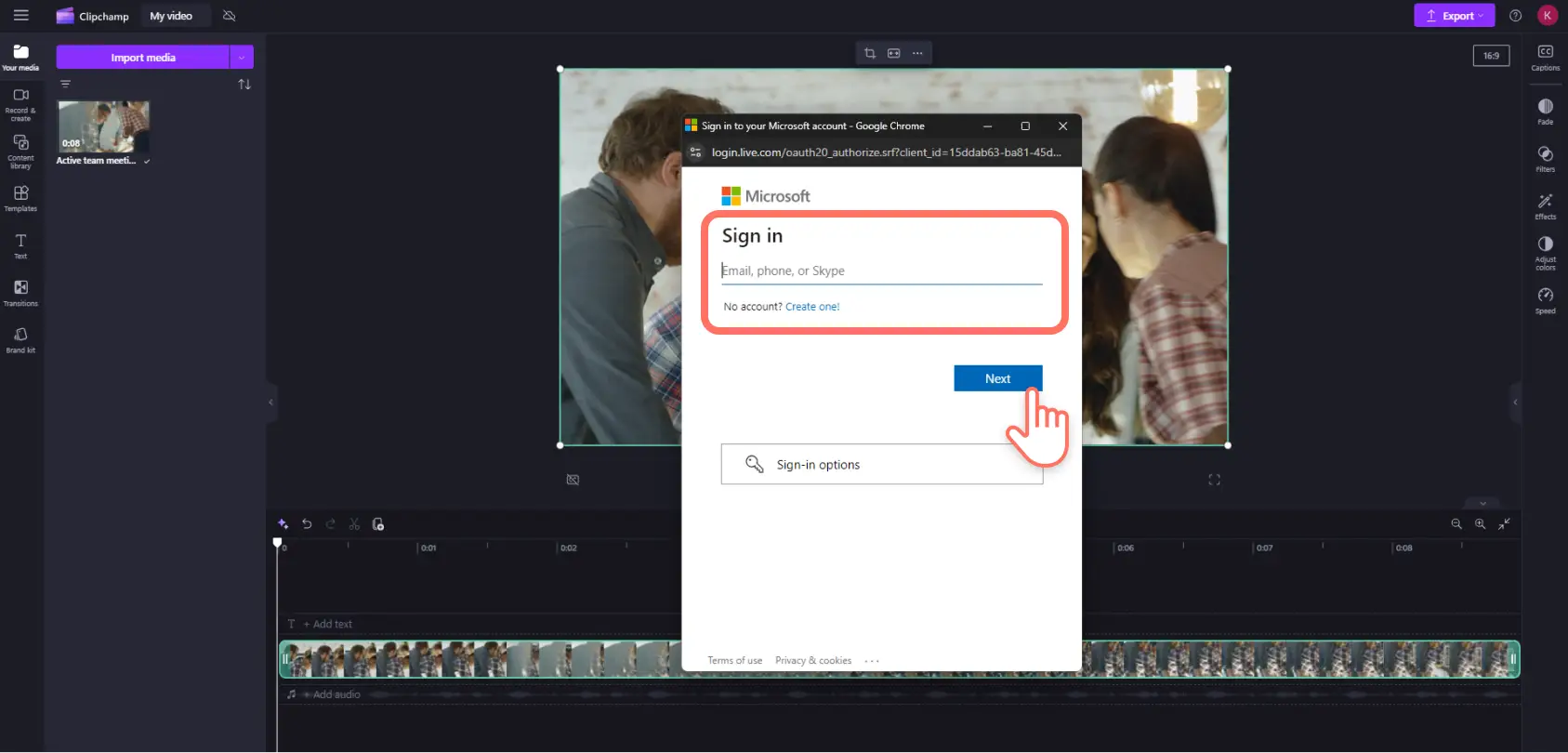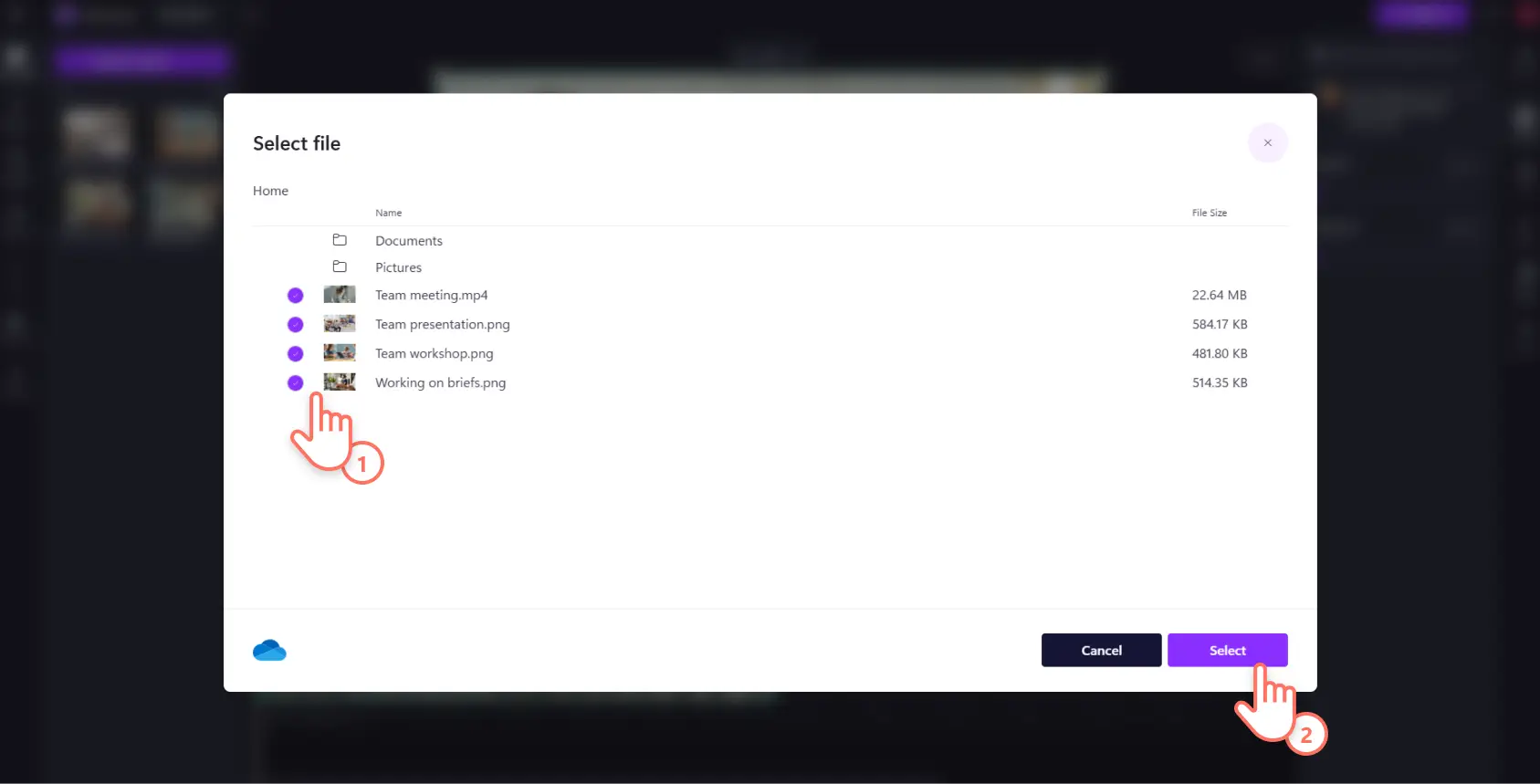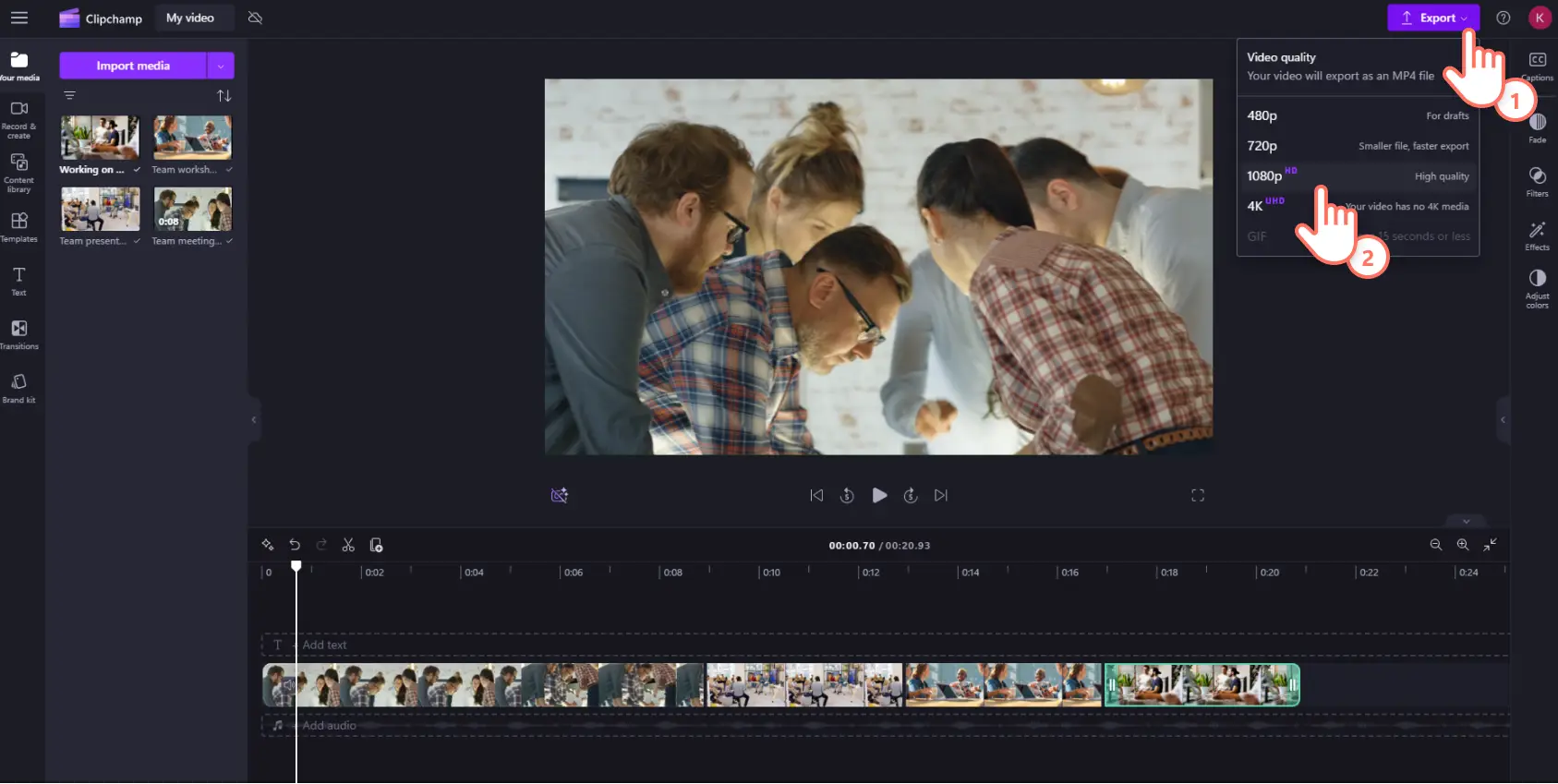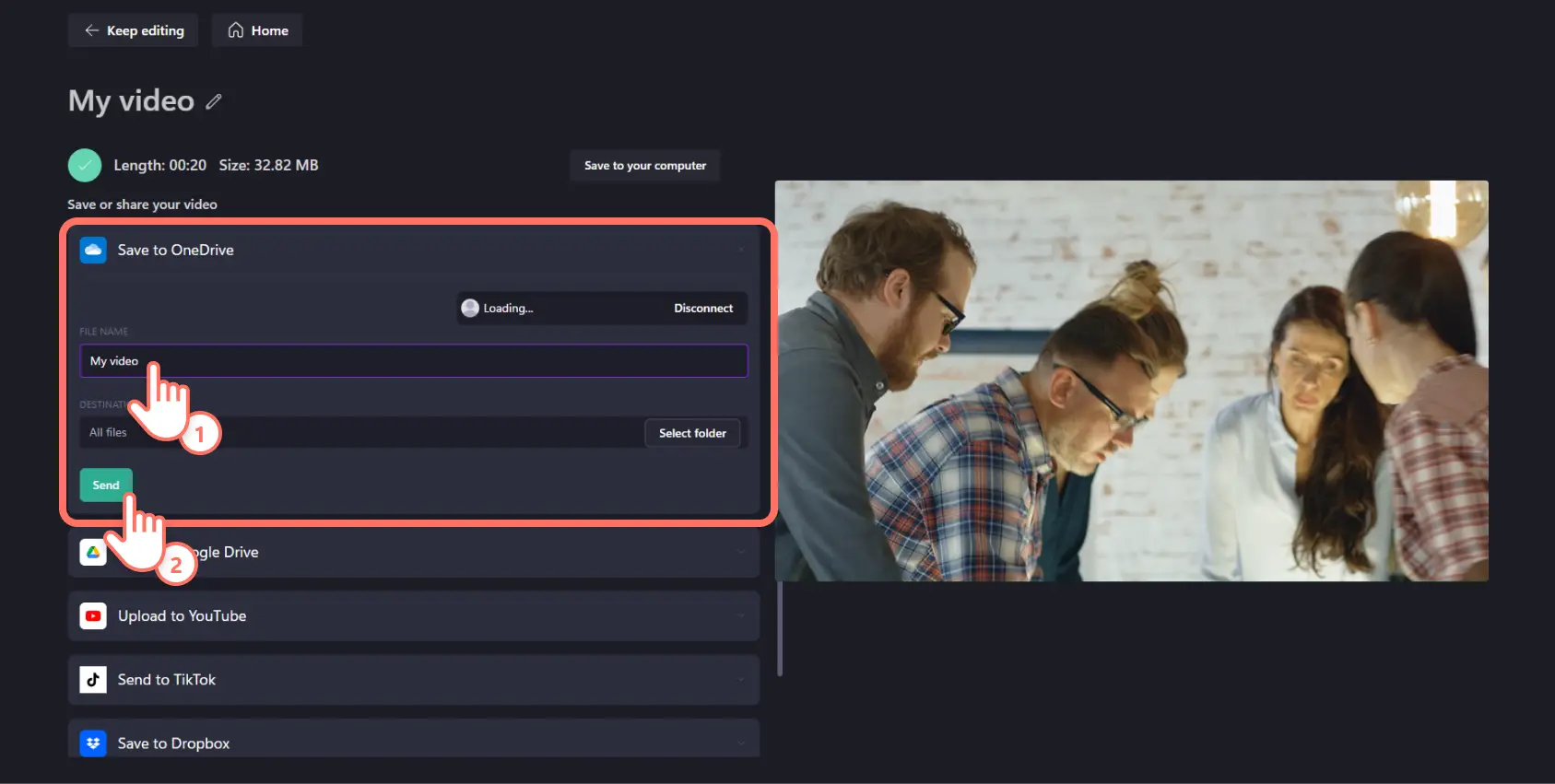Atenție! Capturile de ecran din acest articol sunt din Clipchamp pentru conturile de la locul de muncă; aceleași principii se aplică și pentru Clipchamp pentru conturile de la școală. Tutorialele Clipchamp pentru conturi personale pot să difere. Află mai multe.
Pe această pagină
Importă cu ușurință fotografiile și videoclipurile personale, pentru serviciu și pentru școală în editorul video Clipchamp, folosindu-ne integrarea cu OneDrive securizată. Transferă fișiere și salvează videoclipuri în contul de stocare în cloud Microsoft preferat, cu doar câteva clicuri.
Creează vloguri de călătorie cinematice, videoclipuri de instruire corporative eficiente și tutoriale video educaționale captivante, cu ajutorul editorului nostru video online, gratuit și simplu. Transformă-ți videoclipurile obișnuite în clipuri atractive folosind această opțiune de import rapid.
Află cum să-ți conectezi contul OneDrive și bucură-te de editarea fără problemeîn Clipchamp.
Cum să folosești integrarea cu OneDrive
Pasul 1. Selectează butonul de import pentru elemente media
Fă clic pe butonul de import pentru elemente media pentru a afișa diferite moduri de încărcare a conținutului media în Clipchamp. Apoi, selectează butonul OneDrive.
Pasul 2. Permite accesul și conectează-te la OneDrive
Se va afișa o fereastră pop-up pentru a autoriza Clipchamp să-ți acceseze fișierele OneDrive. Pentru a continua, fă clic pe butonul Continuare.
Apoi, conectează-te la contul Microsoft. Pentru a continua cu conectarea contului, fă clic pe Următorul.
Pasul 3. Selectează fotografii și videoclipuri din OneDrive
Navighează la folderul OneDrive din care vrei să adaugi conținut media. Pentru a selecta fotografiile și videoclipurile pe care vrei să le adaugi în fila cu elementele tale media din Clipchamp, fă clic pe caseta de selectare.
Pasul 4. Editează și exportă videoclipul
După ce fișierele se termină de importat, îți poți organiza fila cu elementele media filtrând după tipul de fișier, de exemplu, imagine sau video, precum și sortând după numele fișierului și dimensiune. Pentru a începe editarea, glisează și fixează clipurile în cronologia de editare. Trunchiază videoclipurile, adaugă tranziții, editează titlurile și adaugă muzică de fundal. Când ești gata, exportă-ți videoclipul la calitate înaltă. Pentru distribuirea pe rețelele de socializare, îți recomandăm rezoluția 1080p HD.
Pasul 5. Salvează direct în OneDrive
O copie a videoclipului tău se va salva automat pe dispozitiv după ce se exportă videoclipul. Pentru a încărca videoclipul în OneDrive, caută butonul de salvare în OneDrive pe pagina de export Clipchamp. Redenumește videoclipul proaspăt creat și fă clic pe butonul de trimitere. După ce se finalizează, vei primi un link către fișier pe care îl poți copia și distribui cu ușurință.
Urmărește acest tutorial de pe YouTube pentru îndrumări suplimentare.
Profită de integrarea cu OneDrive în timp ce îți editezi videoclipurile în aplicația Clipchamp pentru Windows sau editorul video online. Explorează în continuare integrările Clipchamp, cum ar fi cele cu Xbox și Fotografii Microsoft sau vezi cum să-ți încarci videoclipurile Clipchamp direct pe YouTube.